Menghapus instalasi program yang tidak diinginkan adalah salah satu cara untuk mempercepat sistem operasi Windows dan membebaskan ruang disk. Pengguna komputer yang menggunakan Windows Vista, Windows 7 atau Windows 8 untuk waktu yang lama sebelum memutakhirkan ke Windows 10 mungkin memerlukan bantuan untuk pertama kalinya untuk menghapus instalasi program di Windows 10.
Berikut adalah tiga cara untuk menghapus instalasi program desktop klasik di Windows 10. Metode pertama adalah menghapus instalasi program tradisional melalui aplikasi Pengaturan yang baru. Pada metode kedua, kita akan melihat cara menghapus instalasi program melalui Control Panel.
Lewati ke metode terakhir untuk menghapus instalasi program menggunakan CCleaner yang populer.
Metode 1 dari 3
Copot aplikasi klasik melalui Pengaturan.
Pengaturan baru memungkinkan pengguna menghapus instalan tidak hanya aplikasi yang diinstal dari Windows Store tetapi juga program desktop tradisional. Berikut ini cara menghapus program melalui Pengaturan.
Langkah 1: Buka menu Mulai dan klik ikon Pengaturan untuk membuka aplikasi Pengaturan. Atau, Anda dapat menggunakan logo Windows dan saya hotkey (logo Windows + I) untuk meluncurkan Pengaturan dengan cepat.

Langkah 2: Klik ikon pertama berlabel Sistem .
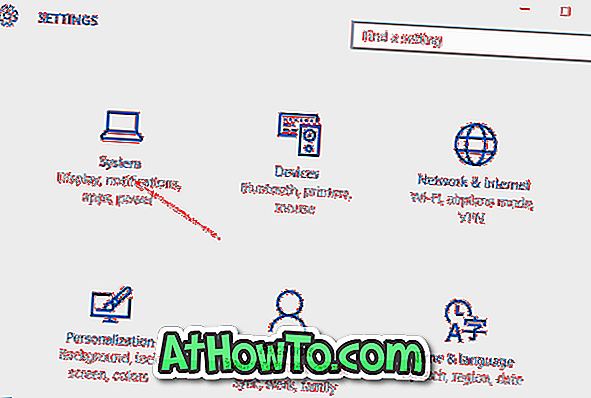
Langkah 3: Klik Aplikasi & fitur untuk melihat semua aplikasi yang diinstal dari toko serta program desktop tradisional.
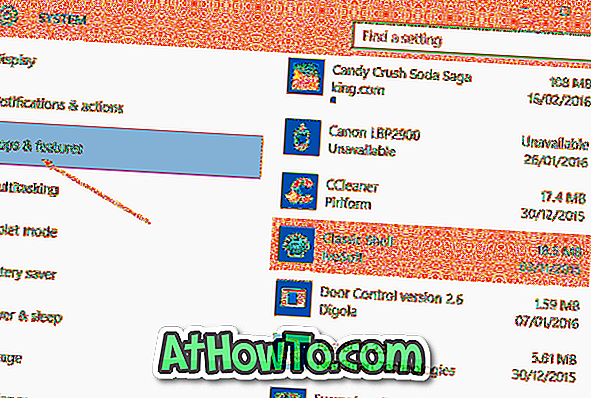
Langkah 4: Klik pada aplikasi yang ingin Anda hapus atau hapus untuk melihat tombol Uninstall .
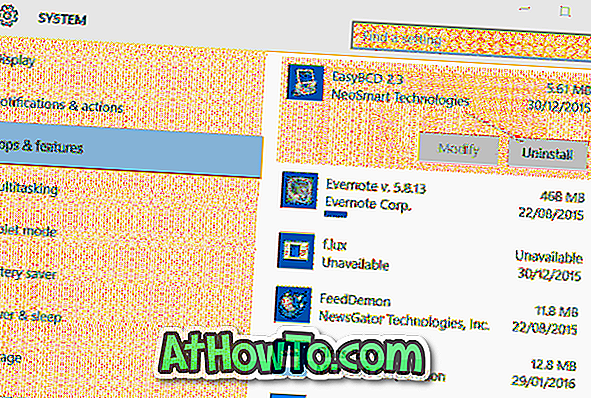
Langkah 5: Terakhir, klik tombol Uninstall untuk melihat dialog konfirmasi. Klik tombol Uninstall lagi untuk mulai menghapus aplikasi yang dipilih.
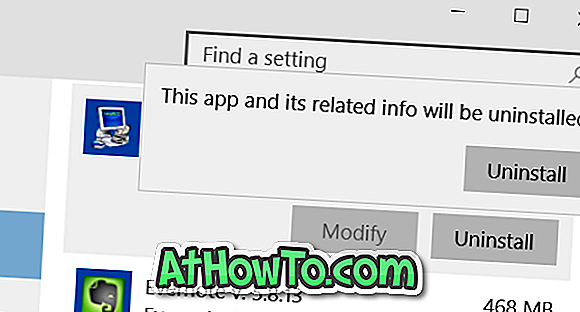
Metode 2 dari 3
Copot program melalui Panel Kontrol
Meskipun metode menghapus instalan program di atas melalui aplikasi Pengaturan berfungsi tanpa masalah, sebagian besar pengguna lebih suka menggunakan Panel Kontrol untuk menghapus program desktop tradisional. Langkah-langkah untuk menghapus instalasi program melalui Control Panel di Windows 10 sama dengan di versi Windows sebelumnya.
CATATAN: Anda tidak dapat menghapus aplikasi yang diinstal dari Store melalui Control Panel.
Langkah 1: Buka Panel Kontrol. Ada banyak cara untuk membuka Control Panel di Windows 10. Cara termudah adalah mengetik Control Panel di Start menu atau taskbar search box dan kemudian tekan tombol Enter.
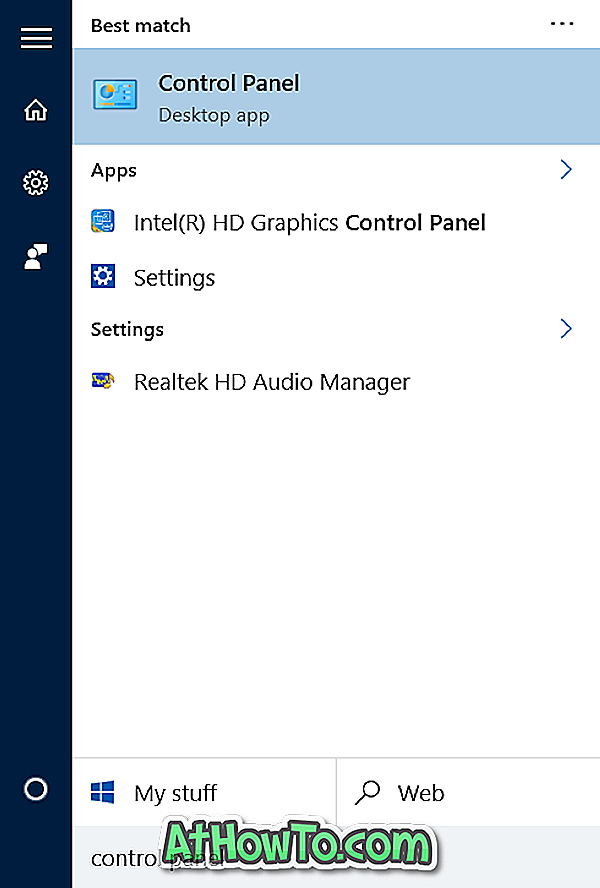
Jika pencarian tidak berhasil, klik kanan pada tombol Start pada taskbar untuk membuka menu pengguna daya dan kemudian klik Control Panel.
Langkah 2: Setelah Control Panel diluncurkan, klik Uninstall program seperti yang ditunjukkan pada gambar di bawah ini.
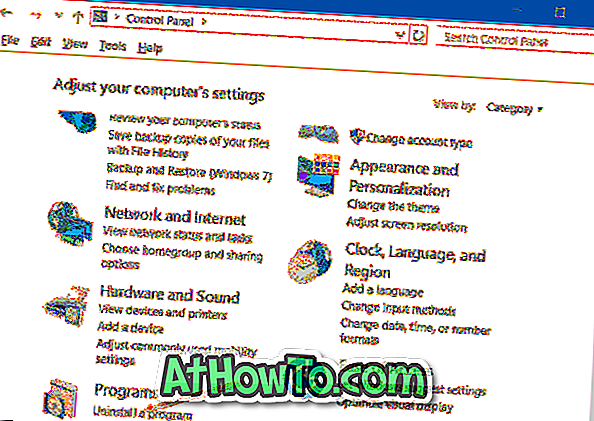
Jika Panel Kontrol ditampilkan dengan ikon kecil (seperti yang ditunjukkan pada gambar di bawah), silakan klik Program dan Fitur.
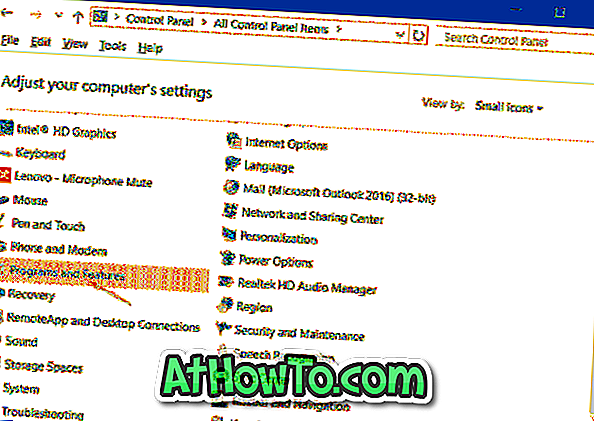
Langkah 3: Klik kanan pada program yang ingin Anda hapus dari PC Windows 10 Anda dan kemudian klik tombol Uninstall.
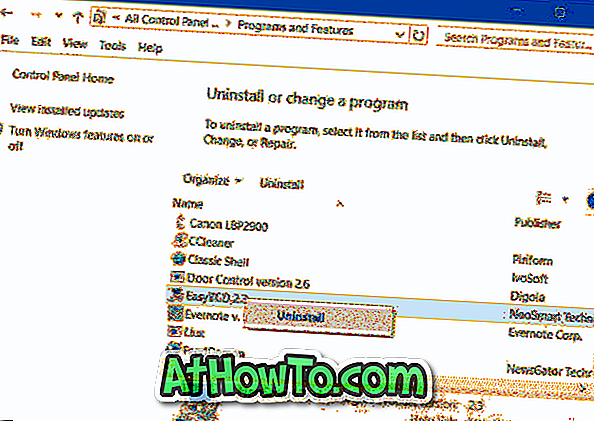
Klik tombol Ya jika Anda melihat dialog konfirmasi. Setelah dihapus, beberapa program mungkin meminta Anda untuk me-restart PC Anda. Jika diminta, silakan reboot sekali untuk menyelesaikan penghapusan instalasi.
Metode 3 dari 3
Copot program dengan menggunakan CCleaner
Kadang-kadang, beberapa program menolak untuk dihapus ketika mengikuti prosedur standar yang disebutkan di atas. Dalam hal ini, Anda perlu menggunakan program pihak ketiga seperti CCleaner untuk menyingkirkan program tersebut.
Seperti yang mungkin Anda ketahui, versi gratis CCleaner untuk Windows 10 mendukung penghapusan instalasi kedua aplikasi yang diinstal dari Store serta program desktop tradisional. Selesaikan petunjuk di bawah ini untuk menghapus aplikasi desktop menggunakan CCleaner.
Langkah 1: Unduh dan instal CCleaner, jika belum diinstal.
Langkah 2: Luncurkan CCleaner. Klik Alat dan kemudian klik Copot Pemasangan untuk melihat semua program dan aplikasi yang diinstal.
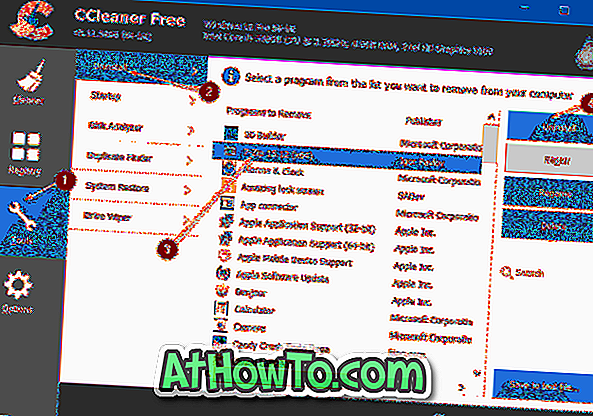
Langkah 3: Klik pada program yang ingin Anda singkirkan dan kemudian klik tombol Uninstall . Klik Ya jika dan ketika Anda melihat dialog konfirmasi.



![Start Klasik Membantu Anda Melewati Layar Start Windows 8 Saat Anda Masuk [Perbarui]](https://athowto.com/img/windows-8-guides/933/classic-start-helps-you-skip-windows-8-start-screen-when-you-log.jpg)










